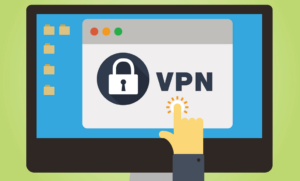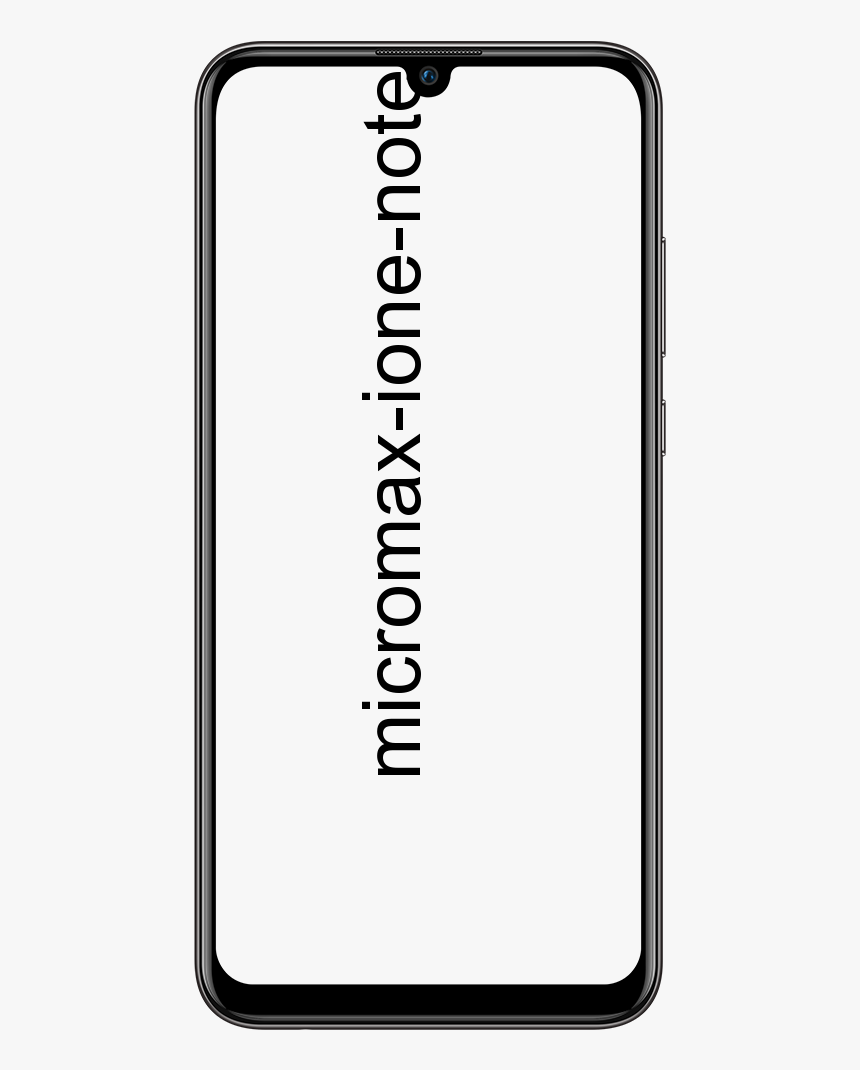மேக், ஐபோன் மற்றும் ஐபாடில் ஏர் டிராப்பை எவ்வாறு பயன்படுத்துவது
ஏர் டிராப்பின் அனைத்து சாத்தியங்களும் உங்களுக்குத் தெரியுமா? மேக்ஸுக்கு இடையில், ஐபோன் முதல் ஐபோன் வரை, ஐபோன் முதல் மேக் வரை, மற்றும் மேக்கிலிருந்து ஐபோன் (மற்றும் ஐபாட்) க்கு கோப்புகள் மற்றும் புகைப்படங்களை அனுப்ப இதை எவ்வாறு பயன்படுத்துவது என்பதை நாங்கள் உங்களுக்குக் காட்டுகிறோம். எந்த உபகரணங்கள் மற்றும் சாதனங்கள் இணக்கமானவை, அவை எவ்வாறு இயங்குகின்றன என்பதை நாங்கள் உங்களுக்கு சொல்கிறோம்.
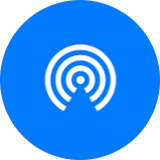 புகைப்படங்கள் மற்றும் வீடியோக்களை அனுப்ப விரைவான மற்றும் எளிதான வழியை ஏர் டிராப் வழங்குகிறது, அத்துடன் கோப்புகள், PDF கோப்புகள் மற்றும் உங்கள் ஐபோனிலிருந்து உங்கள் மேக்கிற்கு அல்லது அதற்கு நேர்மாறாக, உங்கள் ஐபோனிலிருந்து ஒரு நண்பருக்கு அல்லது அது சம்பந்தப்பட்ட எந்தவொரு சூழ்நிலையையும் நகலெடுக்கவும் . உங்கள் ஐபோன்.
புகைப்படங்கள் மற்றும் வீடியோக்களை அனுப்ப விரைவான மற்றும் எளிதான வழியை ஏர் டிராப் வழங்குகிறது, அத்துடன் கோப்புகள், PDF கோப்புகள் மற்றும் உங்கள் ஐபோனிலிருந்து உங்கள் மேக்கிற்கு அல்லது அதற்கு நேர்மாறாக, உங்கள் ஐபோனிலிருந்து ஒரு நண்பருக்கு அல்லது அது சம்பந்தப்பட்ட எந்தவொரு சூழ்நிலையையும் நகலெடுக்கவும் . உங்கள் ஐபோன்.
அதிக ஆதாரங்களைப் பயன்படுத்துதல்
மின்னஞ்சல் மூலம் கோப்புகளை அனுப்புவதை விட இது வேகமான மற்றும் உடனடி செயல்முறையாகும், மேலும் இது குறுஞ்செய்திகளை அனுப்புவதைப் போலவே தரவு இணைப்புகளையும் பயன்படுத்தாது. ஒரு வலைப்பக்கம், வரைபட இருப்பிடம் அல்லது தொடர்பிலிருந்து இணைப்பைப் பகிர ஏர் டிராப்பைப் பயன்படுத்துவது கூட சாத்தியமாகும்.
ஐடியூன்ஸ் இசை, பாஸ்புக்கில் சேமிக்கப்பட்ட டிக்கெட்டுகள் மற்றும் எந்தவொரு பயன்பாடுகளையும் பகிர்ந்து கொள்ள ஏர் டிராப் உங்களை அனுமதிக்கிறது. பகிர்வதற்கான விருப்பத்தை நீங்கள் காணும் வரை முகப்புத் திரையில் பயன்பாட்டு ஐகானை அழுத்திப் பிடிக்கவும்.
நீங்கள் குறிப்புகள் அல்லது பக்க ஆவணங்களை ஏர் டிராப் மூலம் பகிரலாம், ஆனால் iOS இயக்க முறைமையின் பயன்பாடுகளிலிருந்து ஒத்துழைக்க மற்றவர்களையும் சேர்க்கலாம் என்பதை நினைவில் கொள்ளுங்கள்.
மேலும் படிக்க: MacOS Mojave இல் கப்பல்துறையில் சமீபத்திய பயன்பாடுகளை எவ்வாறு மறைப்பது
நீங்கள் இரண்டு ஐபோன்கள் அல்லது ஐபாட்களுக்கு இடையில் ஏதாவது பகிர்கிறீர்கள் என்றால், புளூடூத் வேலை செய்ய நீங்கள் நெருக்கமாக இருக்க வேண்டும். நீங்கள் ஒரு மேக் கணினியிலிருந்து அல்லது பகிர்கிறீர்கள் என்றால், நீங்கள் மேக்கில் வைஃபை இயக்கப்பட்டிருக்க வேண்டும்.
புளூடூத் இணைப்பை இயக்குவதோடு மட்டுமல்லாமல், பிற சாதனங்களுடன் உங்கள் இணைப்பைப் பகிர வைஃபை இணைப்பைப் பயன்படுத்தினால் ஏர் டிராப் இயங்காது. எல்லா ஆப்பிள் சாதனங்களும் ஏர் டிராப்பைப் பயன்படுத்த முடியாது என்பதை நினைவில் கொள்ளுங்கள். இந்த கட்டுரையின் முடிவில், அனைத்து பொருந்தக்கூடிய விவரங்களையும் நீங்கள் காண்பீர்கள்.
அமேசானில் மரியாதை கடன்
நாங்கள் தொடங்குவதற்கு முன் ஆப்பிள் ஆதரவின் அதிகாரப்பூர்வ இணைப்பை இங்கே விட்டு விடுகிறேன் ஏர் டிராப் .

ஐபோனில் இருந்து ஐபோன் / ஐபாட் வரை ஏர் டிராப்பை எவ்வாறு பயன்படுத்துவது
முன்னதாக, ஐபோன் அல்லது ஐபாடில் ஏர் டிராப் இயல்பாக செயல்படுத்தப்பட வேண்டியது அவசியம். IOS 11 இன் வருகையிலிருந்து, நீங்கள் வைஃபை அல்லது புளூடூத் இயக்கப்பட்டிருக்கும் வரை ஏர் டிராப் இயக்கப்படும்.
இந்த வழியில், மற்ற நபரின் ஐபோன் அல்லது ஐபாட் வரம்பில் இருக்கும்போதெல்லாம், நீங்கள் ஏர்டிராப் இணைப்பைப் பயன்படுத்தி கோப்பை மற்ற சாதனத்திற்கு அனுப்ப முடியும்.
ஷிப்பிங் ஐபோன் அல்லது ஐபாட்
- புளூடூத் அல்லது வைஃபை செயல்படுத்தப்பட்டுள்ளதா என்பதைச் சரிபார்க்கவும். இதைச் செய்ய, மேலே அல்லது கீழ்நோக்கி சறுக்குவதன் மூலம் (கட்டுப்பாட்டு மையத்தை ’திறந்து (ஐபோன் மாதிரியைப் பொறுத்து) மற்றும் இணைப்பு ஐகான்கள் நீல நிறத்தில் இருப்பதை உறுதிசெய்து கொள்ளுங்கள், அதாவது அவை செயல்படுத்தப்படுகின்றன.
- கப்பல் சாதனத்தில் நீங்கள் பகிர விரும்புவதைக் கண்டறியவும். புகைப்படத்தைப் பகிர, ‘புகைப்படங்கள்’ பயன்பாட்டைத் திறந்து படத்தைத் தேடுங்கள். செல்ல வேண்டிய நபர் உங்களுடைய தொடர்பு என்றால், ‘தொடர்புகள்’ என்பதைக் கிளிக் செய்து, அதற்கான பதிவைத் தேடுங்கள்.
- நீங்கள் புகைப்படம் அல்லது கோப்பைத் தேர்ந்தெடுத்ததும், ‘பகிர்’ ஐகானைத் தொடவும் (இது ஒரு அம்புக்குறி மேல்நோக்கி சுட்டிக்காட்டும் சதுரம், மற்ற நேரங்களில் நீங்கள் அதை ‘பகிர்’ என்ற வார்த்தையாகக் காணலாம்).
- பகிர பல விருப்பங்களுடன் ஒரு பக்கம் திறக்கும் (செய்தி, அஞ்சல் போன்றவை). அந்த வரிசையின் மேலே, நீங்கள் ஆரம்பத்தில் ஏர் டிராப் ஐகானைக் காண்பீர்கள், ஆனால் சில விநாடிகளுக்குப் பிறகு, நீங்கள் பகிரக்கூடிய நபர்கள் அல்லது சாதனங்களைக் குறிக்கும் ஐகான்களால் மாற்றப்படும்.
- இது ஒரு ஐபோன், ஐபாட் அல்லது மேக் என்றால் கணினி காண்பிக்கும். நீங்கள் பகிர விரும்பும் நபரின் ஐகானைக் கிளிக் செய்து, உங்கள் புகைப்படம் அல்லது கோப்பு அவர்களுடன் பகிரப்படும், பெறுநர் பரிமாற்றத்தை ஏற்றுக்கொள்கிறார் என்பது எப்போதும் தெளிவாகிறது.
- நீங்கள் விரும்பும் பல கோப்புகள் அல்லது புகைப்படங்களை அனுப்பலாம், அதே போல் தரவு இணைப்பை உட்கொள்ளாமல் ஒரே நேரத்தில் பல தொடர்புகளுக்கு அனுப்பலாம்.
- புகைப்படம் அல்லது கோப்பை அனுப்பிய பிறகு, ஏர் டிராப் மூலம் அதைப் பெற்ற நபரின் சாதனத்திற்கு கீழே ‘அனுப்பப்பட்டது’ என்ற வார்த்தையைக் காண்பீர்கள்.
ஐபோன் அல்லது ஐபாடில் ரிசீவராக
- மேலே குறிப்பிட்டுள்ளபடி, புளூடூத் அல்லது வைஃபை செயல்படுத்தப்பட்டுள்ளதா என சரிபார்க்கவும். இதைச் செய்ய, iOS இன் ‘கட்டுப்பாட்டு மையத்தை’ திறந்து, வைஃபை மற்றும் புளூடூத் ஐகான்கள் நீல நிறத்தில் காட்டப்படுவதை உறுதிசெய்க.
- ஒரு நண்பர் உங்களுடன் உள்ளடக்கத்தைப் பகிர முயற்சிக்கும்போது, உங்கள் சாதனத்தில் ஒரு எச்சரிக்கை தோன்றும், நீங்கள் ‘ஏற்றுக்கொள்ள அல்லது நிராகரிக்க’ விரும்புகிறீர்களா என்று கேட்கும்.
- ‘ஏற்றுக்கொள்’ என்பதைத் தேர்வுசெய்து, உள்ளடக்கம் உங்கள் சாதனத்தில் பதிவிறக்கத் தொடங்கும்.
- உங்கள் சொந்த சாதனங்களுக்கிடையில் நீங்கள் ஏர் டிராப்பிங்கைப் பயன்படுத்துகிறீர்கள் என்றால், உங்கள் சாதனங்கள் ஒரே ஆப்பிள் ஐடியுடன் பதிவுசெய்யப்பட்டிருக்கும் வரை, ஏற்றுக்கொள்ள அல்லது நிராகரிக்க ஒரு விருப்பத்தை நீங்கள் காண மாட்டீர்கள்.
ஐபோனில் ஏர் டிராப் கோப்புகள் எங்கே சேமிக்கப்படுகின்றன?
இப்போது கோப்புகள் ஒரு சாதனத்திலிருந்து மற்றொரு சாதனத்திற்கு மாற்றப்பட்டுள்ளன, அவை எங்கு வாழ்கின்றன என்று நீங்கள் ஆச்சரியப்படலாம். தொடர்புடைய பயன்பாட்டில் உள்ளடக்கம் தோன்ற வேண்டும். இது ஒரு புகைப்படமாக இருந்தால், புகைப்படங்களில். இது வரைபடத்தில் இருப்பிடமாக இருந்தால், வரைபட பயன்பாட்டில்.
மேலும் படிக்க: புதிய ஐபாட் லாஜிடெக் க்ரேயனுடன் இணக்கமானது
உங்கள் ஐபோன் / ஐபாட் ஏர் டிராப்பைப் பார்க்கவோ பார்க்கவோ முடியாவிட்டால் என்ன ஆகும்?
நீங்கள் பகிரும் ஐபாட் அல்லது ஐபோன் சாத்தியமான ஏர் டிராப் இடங்களின் பட்டியலில் தோன்றவில்லை என்றால், நீங்கள் முயற்சி செய்யக்கூடிய இரண்டு விருப்பங்கள் உள்ளன. புளூடூத் மற்றும் வைஃபை அணைக்கப்படலாம், எனவே ஏர் டிராப் முடக்கப்படும்.
உங்கள் நண்பர் ஏர் டிராப் தனது தொடர்புகளில் ஒன்றிலிருந்து பெறும்படி கட்டமைக்கப்பட்டிருக்கிறார், எந்த பயனர்களிடமிருந்தும் அல்ல (பாதுகாப்பு நடவடிக்கையாக).
- நீங்கள் அதைத் தீர்க்க முடியுமா என்பதை அறிய, ‘கட்டுப்பாட்டு மையத்தை’ அணுக திரையில் விரலை சறுக்குவதன் மூலம் தொடங்கி புளூடூத் மற்றும் வைஃபை இரண்டும் செயல்படுத்தப்பட்டுள்ளதா என்பதைக் கண்டறியவும். கப்பல் சாதனத்திலும் இதைச் செய்யுங்கள்.
- ஏர் டிராப் அணைக்கப்படவில்லை என்பதை இப்போது சரிபார்க்கவும். இப்போது ‘கட்டுப்பாட்டு மையத்தில்’ உங்கள் விரலை சறுக்கி, ஏர்ப்ளேன், வைஃபை மற்றும் புளூடூத் பயன்முறைக்கான ஐகான்களைக் காணக்கூடிய பகுதியைப் பிடிக்கவும்.
- அடுத்து, நீங்கள் ஏர்டிராப் மற்றும் தனிப்பட்ட ஹாட்ஸ்பாட் விருப்பங்களைப் பெறும் இரண்டாவது திரையை அடைவீர்கள். ஏர் டிராப் இயல்பாகவே இயக்கப்பட வேண்டும், ஆனால் அது இல்லையென்றால், அதை சரிசெய்ய ஐகானைத் தொடவும்.
- ஏர் டிராப் செயல்படுத்தப்படலாம், ஆனால் சாதனம் ‘தொடர்புகளில்’ இருந்து மட்டுமே பெற கட்டமைக்கப்பட்டுள்ளது. இந்த வழக்கில், ஏர் டிராப் ஐகானைத் தொட்டு, ‘தொடர்புகள்’ என்பதிலிருந்து ‘அனைத்தும்’ என மாற்றவும்.
- ஐபோன் அல்லது ஐபாட் இன்னும் காட்டப்படவில்லை மற்றும் முந்தைய எல்லா நிகழ்தகவுகளையும் நீங்கள் மதிப்பாய்வு செய்திருந்தால், உங்கள் சாதனம் இணக்கமான பட்டியலில் இல்லை.
ஐபோனிலிருந்து மேக் வரை ஏர் டிராப்பை எவ்வாறு பயன்படுத்துவது
மேக்கில் ஏர் டிராப்பிங் கோப்புகளுக்காக உங்கள் ஐபோனை உள்ளமைப்பது என்பது iOS சாதனங்களுக்கு இடையில் மேலே விவரிக்கப்பட்டதைப் போன்றது. இரண்டும் உங்களுடையது மற்றும் ஒரே ஆப்பிள் ஐடியைப் பயன்படுத்தினால், எல்லாம் மிகவும் எளிமையாக இருக்கும்.
ஷிப்பிங் ஐபோன் அல்லது ஐபாட்
- புளூடூத் அல்லது வைஃபை இயக்கப்பட்டுள்ளதா என சரிபார்க்கவும். திரையில் உங்கள் விரலை சறுக்கி ‘கட்டுப்பாட்டு மையத்தை’ திறந்து, வைஃபை மற்றும் புளூடூத் ஐகான்கள் நீல நிறத்தில் இருப்பதை உறுதிசெய்க.
- நீங்கள் பகிர விரும்புவதையும் உங்கள் இலக்கையும் கண்டறிக. எடுத்துக்காட்டாக, இது ஒரு புகைப்படம் என்றால் நீங்கள் ‘புகைப்படங்கள்’ பயன்பாட்டிற்கு செல்ல வேண்டும். இது நீங்கள் பகிரும் தொடர்பு என்றால், ‘தொடர்புகள்’ பயன்பாட்டைத் திறந்து அதனுடன் தொடர்புடைய நுழைவைத் தேடுங்கள்.
- புகைப்படம் அல்லது கோப்பு தேர்ந்தெடுக்கப்பட்டதும், ‘பகிர்’ ஐகானைத் தொடவும் (இது ஒரு அம்புக்குறி கொண்ட ஒரு சதுரம், நீங்கள் அதை பெரும்பாலான பயன்பாடுகளில் காண்பீர்கள், இருப்பினும் சில நேரங்களில் நீங்கள் ‘பகிர்’ திரையைப் பார்ப்பீர்கள்).
- பகிர பல விருப்பங்களுடன் ஒரு பக்கம் திறக்கும் (செய்தி, அஞ்சல் போன்றவை). அந்த வரிசையின் மேலே, நீங்கள் ஏர் டிராப் ஐகானைக் காண்பீர்கள். சில விநாடிகளுக்குப் பிறகு, மக்கள் மற்றும் சாதனங்களைப் பகிர வேண்டிய ஐகான்களால் அதை மாற்ற வேண்டும்.
- பெறுநர் பரிமாற்றத்தை ஏற்றுக்கொள்ளும் வரை உங்கள் புகைப்படம் அல்லது கோப்பைப் பகிர விரும்பும் மேக்கைக் குறிக்கும் ஐகானைத் தொடவும். ஐபோன் மற்றும் மேக் உங்களுடையதாக இருந்தால், பரிமாற்றத்தை நீங்கள் ஏற்க வேண்டியதில்லை, ஏனெனில் அது தானாகவே நடக்கும்.
- பதிவிறக்கம் செய்யப்பட்ட கோப்பு பதிவிறக்கம் செய்யப்படும், மேலும் அதை நீங்கள் கணினியின் சொந்த ‘கப்பல்துறை’ இல் காணக்கூடிய ‘பதிவிறக்கங்கள்’ கோப்புறையில் கண்டுபிடிக்க முடியும்.
- புகைப்படம் அல்லது கோப்பை அனுப்பிய பிறகு, உங்கள் ஏர் டிராப் வரிசையில் உள்ள நபரின் சாதனத்திற்கு கீழே ‘அனுப்பப்பட்டது’ என்ற வார்த்தையைக் காண்பீர்கள்.
ஒரு பெறுநராக மேக் குழு
மேகோஸின் முந்தைய பதிப்புகளில், ‘கண்டுபிடிப்பாளரின்’ சாளரத்தைத் திறப்பதன் மூலம் ஏர் டிராப்பை செயல்படுத்த வேண்டியது அவசியம், ஆனால் இது இனி தேவையில்லை. வைஃபை விருப்பம் செயல்படுத்தப்பட்டிருப்பதை மட்டுமே நீங்கள் உறுதிப்படுத்த வேண்டும்.
htc one m9 verizon ஐ எவ்வாறு ரூட் செய்வது
- உங்கள் மேக்கில் வைஃபை இயக்கப்பட்டிருப்பதை உறுதிசெய்க. திரையின் மேல் வலதுபுறத்தில் உள்ள வைஃபை ஐகான் கருப்பு நிறத்தில் இருந்தால் இது தெளிவாக இருக்க வேண்டும். இல்லையெனில், ஐகானைக் கிளிக் செய்து, ‘ஆக்டிவேட் வைஃபை’ தேர்வு செய்யவும்.
- கோப்பு அனுப்பத் தயாராக இருக்கும்போது, ஒரு கோப்பு பகிரப்படுவதை அங்கீகரிக்கும்படி கேட்டு மேக்கில் ஒரு எச்சரிக்கையைப் பெற வேண்டும். ஐபோனிலிருந்து உங்கள் மேக்கில் ஒரு கோப்பைப் பகிர்கிறீர்கள் என்றால், நீங்கள் எச்சரிக்கையைப் பார்க்க மாட்டீர்கள், மேலும் ஏற்றுமதி தானாகவே இருக்கும்.
- பரிமாற்றத்தை அங்கீகரிக்கவும், கோப்பு உங்கள் ‘பதிவிறக்கங்கள்’ கோப்புறையில் ‘கப்பல்துறை’ இல் தோன்றும்.
- ஐபோன் போன்ற அதே ஆப்பிள் ஐடியைப் பயன்படுத்தும் உங்கள் மேக் என்றால், நீங்கள் ஒரு எச்சரிக்கையைப் பார்க்க மாட்டீர்கள், ஆனால் கோப்பு தானாகவே உங்கள் ‘பதிவிறக்கங்கள்’ கோப்புறையில் மாற்றப்படும்.
மேக்கில் ஏர் டிராப் கோப்புகள் எங்கு செல்கின்றன?
ஏர் டிராப்பைப் பயன்படுத்தி மேக்கிற்கு அனுப்பப்படும் எல்லா கோப்புகளும் ஐபோன் அல்லது ஐபாட் போலல்லாமல் ‘பதிவிறக்கங்கள்’ கோப்புறையில் காணப்படுகின்றன, அவை அவை தானாகவே தொடர்புடைய பயன்பாட்டில் தோன்றும்.
ஏர் டிராப்பை மேக் பார்க்கவோ பார்க்கவோ முடியாவிட்டால் என்ன ஆகும்?
நீங்கள் எதையாவது அனுப்ப முயற்சிக்கும் மேக் ஏர் டிராப்பில் காட்டப்படாவிட்டால் சில சாத்தியங்கள் உள்ளன.
- இணைய பகிர்வு செயல்படுத்தப்படவில்லை என்பதை சரிபார்க்கவும்.
- இரண்டு சாதனங்களும் ஒரே வைஃபை நெட்வொர்க்குடன் இணைக்கப்பட்டுள்ளதா என்பதை உறுதிப்படுத்திக் கொள்ளுங்கள்.
- புளூடூத்தை இயக்கவும்.
- சில நேரங்களில், ஏர் டிராப் செயல்பாட்டை எழுப்ப ‘கண்டுபிடிப்பான்’ சாளரத்தைத் திறந்து ஏர் டிராப் தாவலைத் தேர்வுசெய்க.
- ‘கண்டுபிடிப்பாளர்’ சாளரத்தைத் திறந்து, ‘பிடித்தவை’ என்பதன் கீழ் ஏர் டிராப் தாவலைக் கிளிக் செய்க. ‘என்னைக் கண்டுபிடிக்க அனுமதிக்கவும்’, ‘அனைத்துமே’, ‘தொடர்புகள் மட்டுமே’ அல்லது ‘யாரும்’ என்ற விருப்பத்தை நீங்கள் காண்பீர்கள்.
இணைய பகிர்வை எவ்வாறு முடக்குவது
மேக் உங்கள் இணைய இணைப்பை வைஃபை வழியாகப் பகிரலாம், இந்நிலையில் நீங்கள் பொதுவாக வைஃபை சின்னத்தைக் காணும் இடத்தில் ஒரு அம்புக்குறியைக் காண்பீர்கள். மேக்கிலிருந்து உங்கள் ஐபோன் அல்லது ஐபாட் உடன் உங்கள் இணைப்பைப் பகிர்கிறீர்கள் என்றால், அவ்வாறு செய்வதை நிறுத்த வேண்டும்.
நீங்கள் இரு சாதனங்களையும் ஒரே வைஃபை நெட்வொர்க்கில் பதிவு செய்ய வேண்டியிருக்கும், இதற்காக இந்த விருப்பத்திற்கு அடுத்த பெட்டியைத் தேர்ந்தெடுப்பதன் மூலம் ‘கணினி விருப்பத்தேர்வுகள்> பகிர் மற்றும் செயலிழக்கச் செய்வீர்கள்’ இணையத்தில் பகிர் ’என்பதைக் காண்பீர்கள்.
மேக்கிலிருந்து ஐபோன் அல்லது ஐபாட் வரை ஏர் டிராப்பை எவ்வாறு பயன்படுத்துவது
மேக்கிலிருந்து ஏர் டிராப்பிங் முன்பு ‘கண்டுபிடிப்பாளர்’ மூலமாக மட்டுமே சாத்தியமானது, ஆனால் இப்போது நீங்கள் ஏர் டிராப்பை ‘பகிர்’ விருப்பமாகத் தேர்ந்தெடுக்கலாம். அதை எப்படி செய்வது என்று நாங்கள் உங்களுக்குக் காட்டுகிறோம்.

கோப்பு டிரான்ஸ்மிட்டராக மேக்
- உங்கள் மேக் வைஃபை இயக்கப்பட்டிருப்பதை உறுதிசெய்க. உங்கள் இணைய இணைப்பை மேக்கிலிருந்து ஐபோன் அல்லது ஐபாட் உடன் பகிர்கிறீர்கள் என்றால், மேலே விளக்கப்பட்டுள்ளபடி அவ்வாறு செய்வதை நிறுத்த வேண்டும்.
- ஒரு ‘கண்டுபிடிப்பான்’ சாளரத்தைத் திறந்து, இடதுபுறத்தில் உள்ள விருப்பங்களிலிருந்து ஏர் டிராப்பைத் தேர்ந்தெடுக்கவும்.
- ‘என்னைக் கண்டறிய அனுமதிக்கவும்’ என்பதற்கு அடுத்து ‘அனைத்தும்’ அல்லது ‘தொடர்புகள் மட்டுமே’ தோன்றும் என்பதைச் சரிபார்க்கவும். ‘யாரும்’ விருப்பம் இங்கே தோன்றினால், அதைக் கிளிக் செய்து, உங்கள் மேக்கைக் காணக்கூடிய ஒரு விருப்பத்தைத் தேர்வுசெய்க.
- ஐபோன் அல்லது ஐபாட் ஏர் டிராப் செயல்படுத்தப்பட்டு அதன் திரை தடுக்கப்படாத வரை, இது மேக் ஃபைண்டரின் ஏர் டிராப் சாளரத்தில் தோன்றுவதை நீங்கள் காண வேண்டும்.
- ஐபோனைக் குறிக்கும் ஐகானில் படம் அல்லது கோப்பை இழுத்து விடுங்கள்.
- கோப்பு மாற்றப்படுவதால் ஐபோன் ஐகானை ஒரு நீல வளையம் தோன்றும்.
- புகைப்படம் அல்லது கோப்பை அனுப்பிய பிறகு, சாதன ஐகானுக்கு கீழே ‘அனுப்பப்பட்டது’ என்ற சொல் தோன்றுவதைக் காண்பீர்கள்.
மாற்றாக, வலது பொத்தானைக் கிளிக் செய்து, அதில் உள்ள ‘கட்டுப்பாடு’ விசையை அழுத்துவதன் மூலம், ஒரு பயன்பாட்டிலிருந்து கோப்பு அல்லது புகைப்படத்தைப் பகிரலாம். கோப்பை முன்னோட்டமிட ‘விரைவு பார்வை’ மூலமாகவும் செய்யலாம்.
ஐபோன் அல்லது ஐபாட் பெறுநர்களாக
- மேலே குறிப்பிட்டுள்ளபடி, புளூடூத் அல்லது வைஃபை இயக்கப்பட்டிருப்பதை உறுதி செய்ய வேண்டும்.
- மேக் பயனர் கோப்பு அல்லது புகைப்படத்தைப் பகிரும்போது, பரிமாற்றத்தை மீண்டும் நகலெடுப்பதற்கு முன்பு உங்கள் ஒப்புதலைக் கோரும் எச்சரிக்கையை நீங்கள் காண வேண்டும். இரண்டு சாதனங்களும் ஒரே ஆப்பிள் ஐடியைப் பயன்படுத்தாவிட்டால் இது நிகழ்கிறது.
- எச்சரிக்கை செய்தியை ஏற்றுக்கொள், கோப்பு மாற்றப்படும்.
- ஒரு கோப்பு நுழையும் எச்சரிக்கையை நீங்கள் காண்பீர்கள்.
- அவர்கள் உங்களுக்கு ஒரு படத்தை அனுப்பினால், அதை உங்கள் ஐபோன் ‘புகைப்படங்கள்’ பயன்பாட்டில் காண்பீர்கள். மற்ற வகை கோப்புகள் எந்த பயன்பாட்டிற்கு செல்ல வேண்டும் என்பது தெளிவாகத் தெரியாவிட்டால், தொடர்புடைய பயன்பாட்டில் தங்கியிருக்கும்.
மேக்கிலிருந்து மேக் வரை ஏர் டிராப்பை எவ்வாறு பயன்படுத்துவது
இரண்டு மேக் கணினிகளுக்கிடையேயான ஏர் டிராப்பிங் செயல்பாடு ஒரு மேக்கிலிருந்து ஐபாட் அல்லது ஐபோனுக்கு ஏர் டிராப்பிங்கிற்கு மிகவும் ஒத்திருக்கிறது. நாங்கள் முன்பே குறிப்பிட்டது போல, உங்கள் கோப்புகளை ஏர் டிராப் ‘கண்டுபிடிப்பாளர்’ சாளரத்திற்கு இழுப்பதன் மூலம் அவற்றைப் பகிரலாம். பகிர்வு விருப்பமாகவும் இதைத் தேர்ந்தெடுக்கலாம்.
கொரிய நாடகம் addon kodi
இருப்பினும், பழைய மேக்ஸில் ஏர் டிராப் செயல்படும் விதத்தில் சில வேறுபாடுகள் உள்ளன, அவற்றை நாம் கீழே பார்ப்போம்.
மேக்கிலிருந்து அனுப்புகிறது
மேக்கிலிருந்து ஏர் டிராப்பிங்கிற்கான எங்கள் முந்தைய அறிகுறிகளை ‘கண்டுபிடிப்பாளர்’ மூலம் அல்லது ‘பகிர்’ விருப்பத்தைப் பயன்படுத்தி பின்பற்ற முயற்சி செய்யலாம்.
ஒரு பெறுநராக மேக்
- வைஃபை இணைப்பு செயல்படுத்தப்பட்டிருப்பதையும், மற்ற மேக் போன்ற அதே வைஃபை நெட்வொர்க்குடன் நீங்கள் இணைக்கப்பட்டுள்ளதையும் உறுதிப்படுத்திக் கொள்ளுங்கள்.
- புளூடூத் செயல்படுத்தப்பட்டதா என சரிபார்க்கவும்.
- மற்ற மேக்கிலிருந்து கோப்பு அனுப்பப்படும்போது, ஒரு கோப்பு உங்களுடன் பகிரப்படுவதை உங்களுக்குத் தெரிவிக்க பாப்-அப் சாளரம் தோன்றும்.
- பரிமாற்றத்தை ஏற்க ‘சேமி’ என்பதைக் கிளிக் செய்க.
- மற்ற மேக் இயந்திரம் உங்களைப் பார்க்க முடியாவிட்டால், ஒரு ‘கண்டுபிடிப்பாளர்’ சாளரத்தைத் திறந்து ஏர் டிராப்பைத் தேர்ந்தெடுக்கவும்.
- ‘கண்டுபிடிப்பாளர்’ சாளரத்தில் ‘என்னைக் கண்டுபிடிக்க அனுமதிக்கவும்’ என்ற விருப்பத்தைக் காண்பீர்கள். பொருத்தமான விருப்பத்தைத் தேர்ந்தெடுப்பதன் மூலம் நீங்கள் தெரியும் என்பதை உறுதிப்படுத்திக் கொள்ளுங்கள். உங்கள் மேக் உங்கள் கோப்புகளைப் பார்ப்பதற்கான வாய்ப்புகளை அதிகரிக்கவும், நேர்மாறாகவும், எல்லோரும் உங்களைப் பார்க்க முடியும் என்பதை உறுதிசெய்க.
பழைய மேக்கிற்கு ஏர் டிராப் மூலம் கோப்புகளை அனுப்புவது எப்படி
பழைய மேக்கிலிருந்து கோப்புகளை அனுப்பும்போது செயல்பாட்டில் சில வேறுபாடுகள் உள்ளன.
மேக் ஷிப்பிங்கில்
- ஏர் டிராப் சாளரத்தில் ‘நான் யாரைத் தேடுகிறேன் என்று பார்க்கவில்லை’ என்பதைக் கிளிக் செய்க.
- பழைய மேக்கைத் தேட விருப்பத்தைத் தேர்ந்தெடுக்கவும்.
- நீங்கள் ஏர் டிராப் சாளரத்தில் பகிர முயற்சிக்கும் மேக்கைப் பார்க்க வேண்டும். நீங்கள் அவளுடன் பகிர விரும்பும் கோப்பை இழுக்கவும்.
இணக்கமான மேக், ஐபோன் மற்றும் ஐபாட்
எல்லா மேக்ஸ்கள் அல்லது iOS சாதனங்களிலும் ஏர் டிராப் இயங்காது, எனவே நீங்கள் எப்போதும் பயன்படுத்திக் கொள்ளக்கூடிய அம்சமாக இது இருக்காது. ஏர் டிராப் பின்வரும் மேக் மாடல்களுடன் ஒத்துப்போகும்.
- மேக்புக் ப்ரோ (2008 இன் பிற்பகுதியில்) அல்லது அதற்குப் பிறகு, மேக்புக் ப்ரோவைத் தவிர்த்து (17 அங்குலங்கள், 2008 இன் பிற்பகுதியில்)
- மேக்புக் ஏர் (2010 இன் பிற்பகுதியில்) அல்லது அதற்குப் பிறகு
- மேக்புக் (2008 இன் பிற்பகுதியில்) அல்லது அதற்குப் பிறகு, வெள்ளை மேக்புக்கைத் தவிர்த்து (2008 இன் பிற்பகுதியில்)
- ஐமாக் (2009 இன் ஆரம்பம்) அல்லது அதற்குப் பிறகு
- மேக் மினி (2010 நடுப்பகுதியில்) அல்லது அதற்குப் பிறகு
- மேக் புரோ (2009 ஆம் ஆண்டின் தொடக்கத்தில் ஏர்போர்ட் எக்ஸ்ட்ரீம் கார்டுடன் அல்லது 2010 நடுப்பகுதியில்)
- ஐபோன் 5 அல்லது அதற்குப் பிறகு
- ஐபாட் (4 வது தலைமுறை அல்லது அதற்குப் பிறகு)
- ஐபாட் மினி
- ஐபாட் டச் (5 வது தலைமுறை)
- ஐபாட் புரோ
ஏர் டிராப்பைப் பயன்படுத்த கூடுதல் சாத்தியங்களை நீங்கள் அறிய விரும்பினால், எங்கள் சேனலுடன் இணைந்திருங்கள்.